相信很多用户在开启程序时都遇到过0xc000007b错误代码的情况,然后使用网络上使用DirectX修复工具来修复,结果还是没用,这可能是因为我们安装了一些驱动,需要将他们删除才可以,下面就一起来看一下吧。
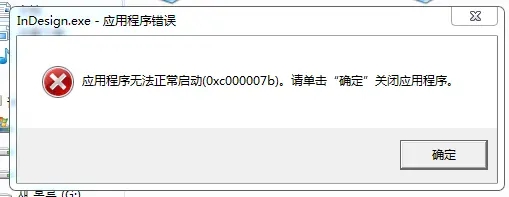
方法一:
1、首先点击左下角开始菜单,找到“windows系统”下的“控制面板”
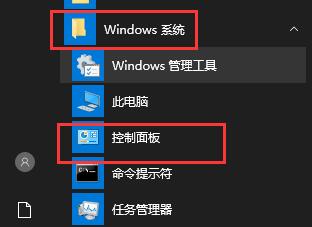
2、然后点击其中的“卸载程序”,将图示的两个程序给卸载。卸载完成后再重新下载安装。
3、重装完成后再去尝试打开软件或游戏应该就可以了。
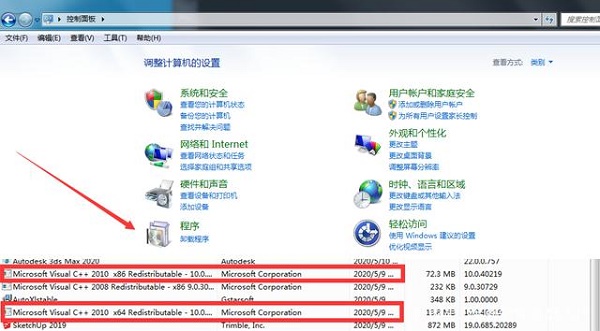
方法二:
1、如果重装完vc还是启动不了,那么可以尝试重置系统。
2、首先进入系统设置,然后选择“更新和安全”
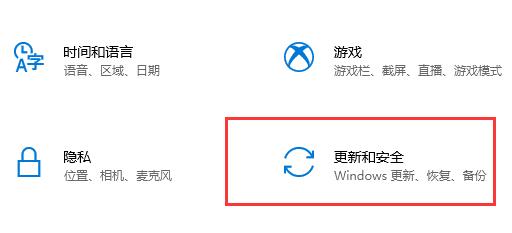
3、再点击左边栏中的“恢复”
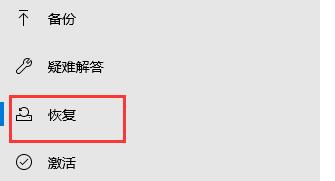
4、在其中找到并点击重置此电脑下方的“开始”
5、最后等待系统重置完成就可以解决0xc000007b代码问题了。
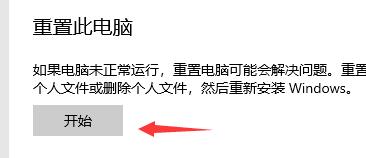
方法三:
1、如果连重置系统都做不到,那就只能直接重装系统了。【win10 21h1下载】
2、先点击上方蓝色连接下载系统,接着点击右侧链接查看安装教程,跟着教程进行系统安装即可。【系统安装教程】

相关文章:0xc00000f错误代码解决方法 | 0x80070005错误代码解决方法
以上就是0xc000007b修复了没用解决方法了,大家快去尝试解决错误代码,正常使用系统吧,想了解更多的问题请收藏乐呵呵网哟~
table tbody tr td button{background: #4E9FF7;border:none;border-radius: 4px;padding: 5px 16px;display: inline-block;vertical-align: text-top;}table tbody tr td button a{border:none;color: #fff;}以上就是0xc000007b修复了没用解决方法的全部内容,望能这篇0xc000007b修复了没用解决方法可以帮助您解决问题,能够解决大家的实际问题是乐呵呵网一直努力的方向和目标。


